Windows 8 ir paredzēts izlaist patērētājiem 26. oktobrī. Cena ir tikai par 39, 99 ASV dolāriem, jauninājums ir pārsteidzoši izdevīgs. Ja domājat par jaunināšanu uz Microsoft jaunāko operētājsistēmu, tagad varētu būt lielisks laiks, lai sāktu sagatavošanās darbus. Jaunināšanas plāna izmantošana var palīdzēt mazināt daudzus riskus, kas saistīti ar galveno operētājsistēmas jaunināšanu. Tālāk ir minēti daži ieteikumi, kā uzlabot jaunināšanu pēc iespējas vienmērīgāk:
Pārbaudiet savai sistēmai saderību
Pirmā lieta, ko vēlaties darīt, ir pārbaudīt savu datoru, lai redzētu, vai tā var pareizi darbināt Windows 8. Windows 8 sistēmas prasības ir šādas:
- Procesors: 1 GHz CPU vai ātrāks
- RAM: 1GB (32 biti) vai 2GB (64 bitu)
- Diska vieta: 16GB (32 bitu) vai 20GB (64 bitu)
- Grafika: DirectX 9 spējīga video karte ar WDDM draiveri

Lai izmantotu jauno Windows veikalu, jums būs nepieciešama vismaz 1024x768 pikseļu ekrāna izšķirtspēja. Lai lietojumprogrammas varētu noklikšķināt, ir nepieciešama vismaz 1636x768 pikseļu izšķirtspēja.
Pārliecinieties, ka palaižat arī Windows 8 jaunināšanas palīgu, lai pārbaudītu sistēmas Windows 8 gatavību. Varat arī pārbaudīt Windows 8 saderības centru, lai manuāli meklētu programmatūru un aparatūru.
Apkopojiet aparatūras draiverus
Operētājsistēmai Windows 8 var nebūt datora draiveru draiveri, īpaši, ja komponenti ir patiesi veci. Ja Windows Upgrade Assistant atzīmē vienumus, pārbaudiet sistēmas ražotāja vietni, lai uzzinātu jaunākos draiverus, piemēram, printerus, skārienpaliktņus, grafikas kartes un audio kartes. Ja jūs varat atrast vismaz Vista draiverus, viņiem ir laba iespēja strādāt sistēmā Windows 8.
Atsvaidziniet datoru
Sniedzot jūsu sistēmai vienreizēju palīdzību, jauninājums būs ātrāks un ļaus jūsu jaunajai sistēmai Windows 8 darboties nevainojami. Atbrīvojiet vietu diskā, pārbaudiet Windows sistēmas drošību un pat fiziski iztīriet aparatūru. Pārbaudiet mūsu Windows PC pavasara tīrīšanas padomus, lai iegūtu vairāk uzturēšanas uzdevumu, ko varat veikt, lai atsvaidzinātu datoru.
Dublējiet personiskos failus
Nenovietojiet zaudēt savus personas datus jaunināšanas laikā. Dublējiet visus dokumentus, attēlus, mūziku un videoklipus uz ārējo cieto disku un pārliecinieties, vai jaunināšanas laikā disks ir atvienots. Neaizmirstiet arī dublēt savu e-pastu, ja izmantojat darbvirsmas e-pasta klientu. Lai gan pārlūks Chrome un Firefox var sinhronizēt jūsu grāmatzīmes, tas arī nesāpēs saglabāt grāmatzīmju lokālo kopiju.

Savāciet programmatūru un licences atslēgas
Ja jaunināt no Windows XP vai Vista, jums būs jāinstalē programmatūras programmas. Izveidojiet to programmu sarakstu, kuras vēlaties pārinstalēt, un pārliecinieties, vai ir pieejami instalācijas faili. Tāpat apkopojiet licenču atslēgas šīm programmām. Ja nevarat atrast jūsu licences atslēgas, Belarc Advisor varētu tos vilkt jums.
Kad esat savācis visu programmatūru, ievietojiet tos ārējā cietajā diskā vai USB zibatmiņā, lai to varētu ātri un viegli instalēt.
Atjaunojiet / deaktivizējiet programmas
Dažas programmas, piemēram, iTunes un Adobe Photoshop, pieprasa, lai dervorizējiet datoru vai deaktivizējiet savu licenci, pirms atļaujiet to atkārtoti instalēt. Pārliecinieties, vai dervorizējat datoru un deaktivizējiet licences, lai pārliecinātos, ka šīs programmas var pārinstalēt bez problēmām.
Atzīmējiet savu Wi-Fi paroli
Ja jūs to nepieprasāt kādu laiku vai kāds cits to ir izveidojis, ir viegli aizmirst savu Wi-Fi paroli. Pārliecinieties, ka jūs zināt, kas tas ir, pirms sākat jaunināšanu, tāpēc pēc tam jūs nesaņemat interneta savienojumu. Dažiem maršrutētājiem, piemēram, no AT&T un Netgear, ir unikālas paroles, kas uzdrukātas uz paša maršrutētāja. Varat arī mēģināt izmantot WirelessKeyView, lai palīdzētu jums atrast jūsu Wi-Fi paroli, vai vienkārši izmantojiet Ethernet kabeli, līdz varat to noskaidrot.
Pirms jaunināšanas klonējiet sistēmu
Ja kāda iemesla dēļ jauninājums pārvēršas par murgu, atgriešanās pie vecās Windows versijas var kļūt par jūsu vienīgo izvēli. Klonējiet savu sistēmu ar Norton Ghost, Acronis True Image vai Clonezilla, lai varētu atgriezties pie vecās Windows versijas, tikai gadījumā.
Tieši tā. Mēs šo ziņu atjaunināsim ar jebkādiem pēdējā brīža padomiem, tāpēc grāmatzīmi atzīmējiet šajā lapā un pārbaudiet atpakaļ ar mums tieši pirms oficiālās Windows 8 palaišanas.

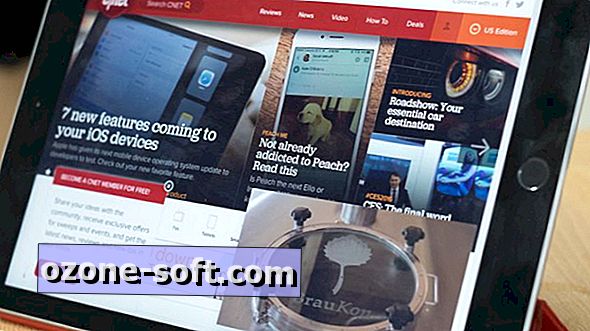












Atstājiet Savu Komentāru